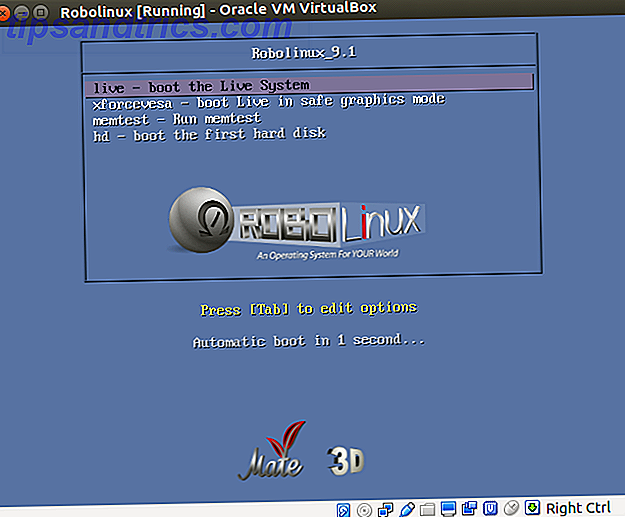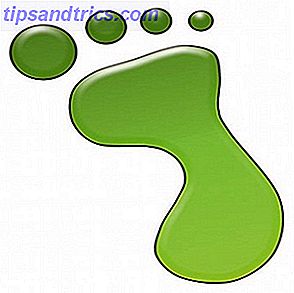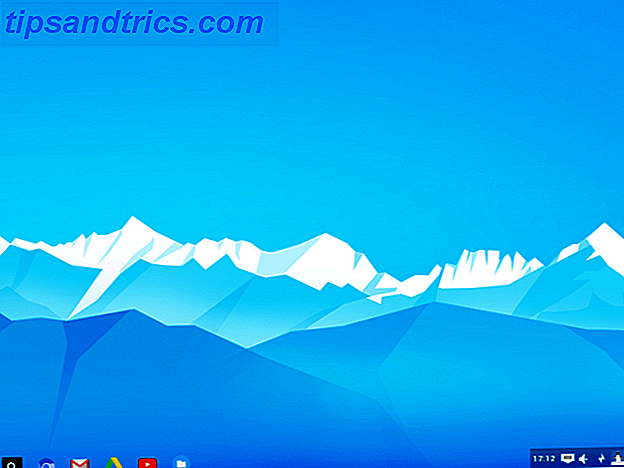Wie teile ich Musik über Skype? Der übliche Weg besteht darin, auf das Symbol + zu klicken, nach der Datei zu suchen und sie zu senden.
Wäre es nicht toll, wenn du während des Chats eine Melodie spielen könntest und die Lautstärke änderst, so dass du darüber reden kannst? Ich spreche nicht davon, den Track im Hintergrund zu spielen und ihn Ihrem Freund durch das Mikrofon zu zeigen, sondern ihn tatsächlich über Skype mit Ihrer Stimme zu senden. In der Tat ist es vielleicht nicht einmal Musik, die Sie teilen. Sie könnten ein Videospiel spielen oder planen, einen professionell klingenden Podcast mit einem Themenmelodie, Clips und mehr aufzunehmen.
Was am meisten überrascht, ist, dass es erreichbar und einfach ist, solange Sie die richtige App verwenden ...
Treffen Sie VoiceMeeter
Donationware Audio-App VoiceMeeter ist das Werkzeug, das Sie benötigen, um dieses Stück Online-Zusammenarbeit Zen zu erreichen. Die über die VB-Audio Software verfügbare App ist ein virtueller Audiomischer mit drei Eingängen (zwei Hardware, eine Software) und drei Ausgängen und mischt diese über zwei Busse.
Filmsoundtracks, Internetradio, Mikrofon und MP3 können gemischt und zu Audioausgängen (Lautsprecher, Kopfhörer) geschoben werden, ein VOIP-Client Auf Wiedersehen, Skype: 4 Alternative VOIP-Dienste können Sie Anrufe mit Auf Wiedersehen aufnehmen, Skype: 4 Alternative VOIP-Dienste, die Sie aufnehmen können Anrufe mit Kann ich keine Anrufe mehr mit Skype aufzeichnen? Kürzliche Änderungen, die die Unterstützung von Apps von Drittanbietern durchbrechen, haben viele Benutzer frustriert. Könnte jetzt die Zeit sein, einen alternativen VoIP-Anruf-Aufzeichnungsdienst auszuprobieren? Lesen Sie mehr (Skype, Google Hangouts und andere) oder sogar eine Aufnahmeanwendung.
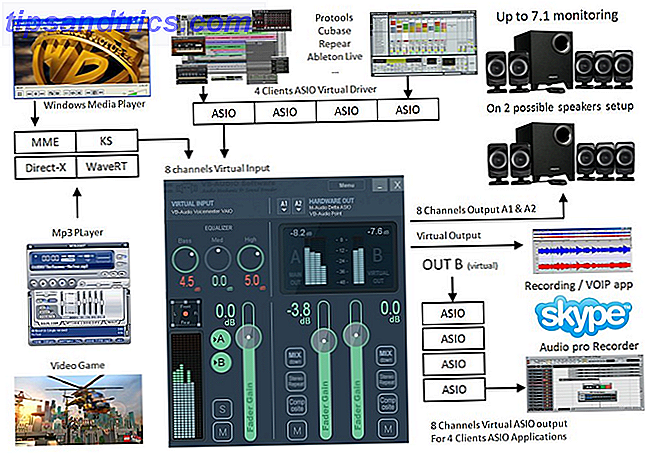
Der VoiceMeeter ist mit Virtual Audio I / O ausgestattet und kann somit als Haupt-Audiogerät Ihres Systems verwendet werden, ähnlich wie bei einem Hardware-Mixer. MME-, Direct-X-, KS-, WaveRT- und WASAPI-Audioschnittstellen werden unterstützt, und VoiceMeeter kann auf 32-Bit- und 64-Bit-Versionen von Windows XP, Vista, 7 und Windows 8 installiert werden.
Wie Sie wahrscheinlich schon vermutet haben, ist VoiceMeeter in der Lage, weit mehr als nur die Zusammenarbeit über VOIP-Apps zu verbessern, aber wir werden es einfach halten und Ihnen zeigen, wie das erreicht werden kann.
VoiceMeeter einrichten
Um mit der Freigabe von Audio über einen Skype-Anruf zu beginnen, müssen Sie VoiceMeeter korrekt konfigurieren. Laden Sie nach der Installation die App und schließen Sie Kopfhörer und Mikrofone an. Starten Sie auch Skype und stellen Sie sicher, dass Sie einen Media Player zum Testen einer Audiospur zum Teilen bereit haben.
Auf der VoiceMeeter-Oberfläche sehen Sie vier Bedienfelder, Hardware-Eingang 1, Hardware-Eingang 2, Virtueller Eingang und Hardware-Ausgang, die zwei Ausgänge haben. Die Anwendung ermöglicht es Ihnen, die ersten drei Eingangskanäle zusammen zu mixen. Auf diese Weise wird ein Viertel erzeugt, das mit Lautsprechern oder Kopfhörern überwacht und an Ihren Skype- oder anderen VoIP-Client weitergeleitet werden kann.
Wählen Sie Ihr Überwachungsgerät aus

Beginnen Sie mit dem vierten Feld, Hardware Out, und klicken Sie auf A1. Wählen Sie Ihr Headset aus und wählen Sie nach Möglichkeit die Option KS . Für die Auswahl eines Geräts existiert eine Hierarchie: Wählen Sie für beste Ergebnisse diejenigen aus, denen das Präfix "KS" vorangestellt ist. Wenn dies nicht verfügbar ist, wählen Sie WDM; versagt dies, MME. Nicht alle Audiosysteme unterstützen die KS-Option, daher ist WDM die häufigste Wahl.

Wenn Ihr Headset / Lautsprecher ausgewählt ist, öffnen Sie Systemsteuerung> Hardware und Sound> Sound und wählen Sie die Registerkarte Wiedergabe . Wählen Sie Ihr Audiowiedergabegerät und dann Eigenschaften . Verwenden Sie auf der Registerkarte " Erweitert" das Drop-down- Menü, um das Standardformat auszuwählen, die Audio-Abtastrate, die die Qualität der Audiodaten bestimmt, die Ihr Skype-Kontakt hören wird. Ähnlich, wenn Sie eine App wie Audacity zum Aufzeichnen der Konversation verwenden 7 Audacity-Tipps für eine bessere Audiobearbeitung auf einem Budget 7 Audacity-Tipps für bessere Audiobearbeitung auf einem Budget Sie möchten über einfache Schnitt- und Cropping-Jobs hinausgehen? Wenn Sie nur ein paar Audacity-Tipps kennen, können Sie Ihr Audiobearbeitungsleben erheblich vereinfachen. Lesen Sie mehr, die Qualität der Aufnahme hängt von der gewählten Bitrate ab.

Im Sound- Steuerungsfeld sollten Sie ebenfalls zur Registerkarte Kommunikation wechseln und Nichts tun auswählen. Dies wird sich als nützlich erweisen, um sicherzustellen, dass die Mikrofoneingänge korrekt funktionieren, wenn ein VOIP-Anruf uns empfängt.
Füge dein Mikrofon hinzu

Hardware-Eingang 1 ist, wo Ihr Mikrofon ausgewählt werden sollte, und mit Ihren Kopfhörern sollten Sie sich in Echtzeit sprechen hören! Öffnen Sie die Systemsteuerung> Hardware und Sound> Sound> Aufnahme und öffnen Sie die Registerkarte " Listen" .

Hier müssen Sie sicherstellen, dass das Anhören dieses Geräts NICHT aktiviert ist, um Probleme mit VoiceMeeter zu vermeiden. Wechseln Sie in diesem Abschnitt zur Registerkarte Ebenen . Hier können Sie den Gesamtklang des Mikrofons einstellen, wenn Ihre Stimme zu leise erscheint.
In diesem Stadium sendet der VoiceMeeter Audio vom Hardware-Eingang 1 direkt an den Ausgang A1 mit Hilfe von Bus A.
Machen Sie VoiceMeeter zu Ihrem Standard-Wiedergabegerät
Wenn Sie mit dem Setup fortfahren, bedeutet dies, dass Sie VoiceMeeter als Standard-Audiogerät festlegen. Klicken Sie dazu auf Systemsteuerung> Hardware und Sound> Sound> Wiedergabe, wählen Sie das virtuelle VoiceMeeter-Eingabegerät und klicken Sie auf Standard festlegen .
Auf diese Weise aktivieren wir jeden auf Ihrem Computer abgespielten Sound. So passen Sie Ihre Windows-Sound-Effekte an So passen Sie Ihre Windows-Sound-Effekte an Sie können Ihren Computer wie Ihre Lieblings-TV-Show klingen lassen, Ihre eigenen Sounds aufnehmen oder komplett ausschalten. Hier ist ein Crash-Kurs zum Ändern und Aufnehmen von Soundeffekten für Windows. Lesen Sie Mehr, um über das Virtual Input-Bedienfeld des VoiceMeeter-Mixers geroutet zu werden.

Öffnen Sie mit Ihren Kopfhörern eine MP3-Datei in Ihrem bevorzugten Media-Player. 4 Windows Media Player-Alternativen für Windows 8 4 Lesen Sie mehr und überprüfen Sie, ob der Ton durchkommt.

Sie sollten beachten, dass der virtuelle Eingang mehrkanalig ist und acht Kanäle verarbeiten kann. Sie können dies konfigurieren, indem Sie Systemsteuerung> Hardware und Sound> Sound> Wiedergabe öffnen , VoiceMeeter-Eingang auswählen und auf Konfigurieren klicken.
In diesem Stadium sollten Mikrofon und Windows-Audio über Bus A laufen und an das Headset ausgegeben werden.
Skype trifft VoiceMeeter
Um fortzufahren, benötigen Sie eine zusätzliche App, die installiert wird, damit VoiceMeeter das Audio an die gewünschte Position bringen kann. Besuchen Sie www.vb-cable.com und laden Sie das VB-AUDIO Virtual Cable, ein weiteres Donationware-Tool, herunter.
Rufen Sie nach der Installation Control Panel> Hardware and sound> Sound auf und überprüfen Sie die Registerkarten Playback und Recording, wo Sie zwei neue virtuelle Geräte finden, CABLE Input und CABLE Output.
Die Grundkonfiguration von VoiceMeeter ist jetzt vorhanden, also ist es an der Zeit, Skype ins Spiel zu bringen.

Sobald Sie sich im VOIP-Client angemeldet haben, öffnen Sie Tool> Optionen und wechseln Sie zur Registerkarte Audio-Einstellungen . Wählen Sie unter Mikrofon die Option VoiceMeeter-Ausgabe und vergewissern Sie sich, dass das Kontrollkästchen Mikrofoneinstellungen automatisch anpassen deaktiviert ist.
Stellen Sie im Feld "Lautsprecher" den CABLE-Eingang als Gerät ein, und deaktivieren Sie das Kontrollkästchen erneut.
Stellen Sie außerdem die Lautstärkeeinstellungen für Mikrofon und Lautsprecher auf Maximum ein. Beachten Sie, dass Sie die PC-Lautsprecher als Klingeltongerät einstellen können.
Klicken Sie auf Speichern, wenn Sie fertig sind, und wechseln Sie zurück zu VoiceMeeter. Wählen Sie im Hardware-Eingang 2 CABLE-Ausgang als Quelle. Während Sie hier sind, sollten Sie auch Hardware-Eingang 1 auf Bus B und Hardware-Eingang 2 auf Bus A setzen. Dadurch werden Probleme mit Echos vermieden. Wenn Sie jedoch den Klang Ihrer eigenen Stimme bei Skype genießen möchten, aktivieren Sie Bus A auf Hardware-Eingang 1.
Ihr Setup sollte jetzt ungefähr so aussehen:

Sprechen und Musik über Skype
Mit all dem sind Sie jetzt bereit, Skype-Anrufe an einzelne oder mehrere Kontakte zu tätigen. Während Sie sprechen, können Sie Audioclips auf Ihrem Computer wiedergeben, die über VoiceMeeter gesendet und in Ihr Mikrofon-Audio und dann in den virtuellen Eingang gemischt werden, den Sie in Skype eingerichtet haben.
Auf der anderen Seite ist die Klangqualität mindestens so gut wie beim Sprechen, und Sie können die Lautstärke des Clips mithilfe der Fader-Gain-Steuerung im Virtual Input-Bedienfeld steuern.
Das Schöne an diesem Setup ist, dass es nicht auf Skype beschränkt ist. Sie können Ihr Systemaudio über andere VOIP-Systeme auf Ihrem Computer übertragen. Ich habe VoiceMeeter entdeckt, als ich nach einer Möglichkeit suchte, die Postproduktion in meinem Google Hangouts-basierten Podcast zu reduzieren. Wie man einen Live-Podcast oder Videocast ausführt Wie man einen Live-Podcast oder Videocast ausführt Lassen Sie mich Ihnen einen Live-Videostream zeigen und Podcast jede Woche ist in der Tat harte Arbeit. Eigentlich ... das ist eine komplette Lüge - aber sag meinen Co-Gastgebern nicht, dass sie denken, dass ich ein ... Read More (Ich wollte nicht zu viel Zeit damit verbringen, ein Thema oder Audioclips hinzuzufügen) und die App passt perfekt zu diesem Zweck.
Tipps zum erfolgreichen Verwenden von VoiceMeeter
Nachdem Sie VoiceMeeter eingerichtet haben, um Systemaudio über Skype zusammen mit Ihrer Stimme zu senden, müssen Sie sicherstellen, dass Ihre Einstellungen beibehalten werden. Sie können die Konfiguration speichern, indem Sie Menü> Einstellungen speichern öffnen und sicherstellen, dass eine Kopie der gespeicherten XML-Datei erstellt wird, falls Sie die Anwendung erneut installieren müssen.

Probleme mit Audio bei einer korrekt eingerichteten Installation von VoiceMeeter können oft mit der Option Audio Engine neu starten oben im Menü Einstellungen gelöst werden.
Verschiedene Einstellungen, die in diesem Handbuch nicht behandelt werden, sind in VoiceMeeter verfügbar, z. B. die Intellipan-Funktion (zum Bewegen der Stimme im stereophonen Raum) und der Equalizer für virtuelle Eingabegeräte. Verbringe einige Zeit damit, diese zu untersuchen, wenn du nicht vertraut bist.
Was Skype betrifft, haben wir dies nur mit der klassischen Desktop-Version getestet, die, wie Sie wissen sollten, der klobigen Windows 8 Modern-Version weit überlegen ist. Warum die klassische Desktop-Version Skype für Windows 8 übertrumpft Warum die klassische Desktop-Version Skype übertrumpft Für Windows 8 Möchten Sie Sprach- und Videoanrufe auf Ihrem Windows 8-Computer tätigen? Eine Touchscreen-Version von Skype ist von Microsoft erhältlich, aber wie vergleicht es sich mit der Desktop-Version? Weiterlesen .
Beachten Sie außerdem, dass die Systemlautstärke nur über den VoiceMeeter eingestellt werden kann, wenn sie einmal als Standard-Audiogerät festgelegt wurde. Dies bedeutet, dass Ihre üblichen Hardwaretasten für die Lautstärke nicht funktionieren - Sie müssen die App starten und die Lautstärke auf dem Bildschirm anpassen. Ein kleiner Preis für das Piping von MP3 und anderen Systemaudio an Ihre Skype-Mitarbeiter, wir denken, Sie werden zustimmen!
Haben Sie andere Möglichkeiten gefunden, Audiodateien aus MP3-Dateien, Filmen, Spielen oder Videos in Ihre Skype-Anrufe aufzunehmen? Haben Sie Details zu einer besseren App als VoiceMeeter? Lassen Sie es uns in den Kommentaren wissen.
Bildquelle: PlaceIt